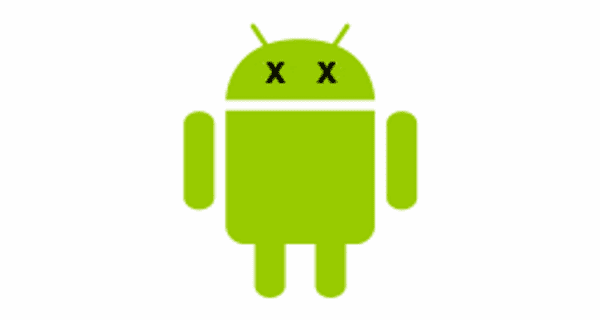
¿Entonces su dispositivo Android ha elegido tomarse unas vacaciones y no arranca correctamente? Esta situación no es divertida. Resolverlo es aún menos divertido. El problema podría estar relacionado con una aplicación errante, un sistema operativo Android dañado o un hardware defectuoso. Estos son los pasos que puede seguir si su Android no se inicia.
1. Reinicio suave
Su dispositivo puede necesitar un reinicio suave. En la mayoría de los dispositivos, puede mantener presionada la tecla "Bajar volumen”Y“Poder”Botones simultáneamente durante unos 15 segundos para reinicio suave.
2. Tire de la batería (si es posible)
Para casi cualquier problema en el que un dispositivo Android no se inicie, siempre sugiero extraer la batería (si es extraíble) primero y dejarla fuera durante unos 20 segundos. Vuelva a instalar la batería y ver si el problema persiste. Este paso puede parecer que no funcionaría, pero sé de primera mano que ha ayudado a numerosos usuarios de Android.
3. Compruebe si hay botones atascados
Asegúrese de que ninguno de los botones esté atascado hacia abajo. Ciertos casos pueden causar la Volumen, Podero Casa Botones para pegar, impidiendo el arranque. Intente retirar el teléfono de la caja para asegurarse de que no esté presionando los botones.
4. Retire el hardware conectado
Si tiene una tarjeta SD, una tarjeta SIM o cualquier otro elemento conectado al dispositivo, desconéctelos. Una tarjeta SD o un auricular defectuosos pueden causar problemas al iniciarse en raras ocasiones.
5. Asegurarse de que el dispositivo tenga suficiente potencia
Si su dispositivo no se enciende o está atascado en un bucle de inicio, es posible que no tenga suficiente energía. Conecte el adaptador de corriente al dispositivo y enchúfelo a un tomacorriente de pared. No utilice una conexión a una computadora u otro dispositivo, ya que el poder que obtendría no es suficiente para encender la mayoría de los dispositivos Android de inmediato.
Otro problema podría ser la batería real. Vea si puede pedirle prestada una batería a un amigo con un dispositivo similar y pruébelo (si es extraíble). Si no, puede comprar una batería nueva o usada y probarla. Regrese la batería a la tienda si no le ayuda.
6. Comience en modo seguro
Si instaló un software que no es compatible con su dispositivo o funciona mal, puede hacer que el sistema se cuelgue en una pantalla en blanco o forzar continuamente los elementos cercanos. En cualquier caso, querrá saber cómo iniciar su dispositivo en Modo seguro. El Modo seguro iniciará el dispositivo solo con el software básico requerido para iniciar el dispositivo. Por lo general, esto le permitirá acceder al sistema operativo Android para que pueda eliminar cualquier aplicación que pueda estar causando el problema.
La mayoría de los dispositivos comienzan en modo seguro presionando y manteniendo presionada la tecla "Menú”O“Bajar volumen”Mientras enciende el dispositivo. Si no está seguro de cómo iniciar su dispositivo en particular en Modo seguro, busque en Interwebs o consulte la documentación provista con su dispositivo Android.
7. Restablecimiento completo de fábrica
Si ha intentado todos los pasos anteriores y nada parece funcionar, es posible que desee realizar un restablecimiento completo de fábrica en el dispositivo. Al hacerlo, se borrarán todos los datos de la memoria del dispositivo (generalmente no los datos de la tarjeta SD como música o fotos).
Por lo general, hay formas de realizar un restablecimiento completo de fábrica utilizando una combinación de botones de hardware antes de que se cargue el sistema operativo Android. Busque en su manual o busque cuál es la combinación de botones para su dispositivo. Son diferentes para casi todos los dispositivos. Si no está seguro de cómo reiniciar su dispositivo de fábrica, verifique la documentación provista con su hardware.
8. reparar
Si no funciona ninguno de los pasos anteriores, es posible que haya un problema de hardware que no pueda resolver usted mismo. En ese momento, buscaría la ayuda del fabricante o de la tienda minorista que le vendió el dispositivo. Es probable que el dispositivo tenga un problema de hardware que no pueda repararse sin una extensa solución de problemas del fabricante.

